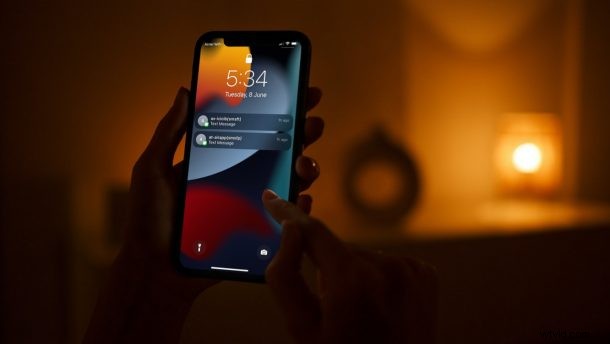
Apple představil iOS 15 na události WWDC 2021 a jeho rané sestavení je již k dispozici pro vývojáře ke stažení a instalaci. Pokud jste sami vývojáři nebo máte pouze vývojářský účet, pravděpodobně budete chtít vyzkoušet iOS 15 beta a nainstalovat jej do iPhonu, abyste si jej mohli vyzkoušet.
Zatímco iOS 15 dev beta je zaměřen na vývojáře, technicky se do vývojářského programu může dostat kdokoli zaplacením ročního poplatku 99 $. Nechcete utrácet peníze za testování raného sestavení? Žádný problém, Apple spustí veřejnou beta verzi v červenci.
Máte zájem o první pohled na nejnovější software, který Apple nabízí pro své iPhony? Jsme tu, abychom vám pomohli. Vše, co musíte udělat, je číst dál, protože vás provedeme instalací beta verze pro vývojáře iOS 15 na váš iPhone.
Požadavky na instalaci beta verze pro vývojáře iOS 15
Nejprve musíte zkontrolovat, zda váš iPhone podporuje iOS 15. Pro zjednodušení, pokud váš iPhone právě teď používá iOS 14, je dobré pokračovat, protože všechna zařízení s iOS 14 jsou také schopna spouštět iOS 15. Všechny modely iPhone počínaje iPhonem 6S, které vyšly před šesti lety, jsou kompatibilní s nejnovějším firmwarem.
Jak jsme již zmínili, k instalaci iOS 15 právě teď budete potřebovat registrovaný vývojářský účet. Umožní vám přístup k profilu beta vývojáře. Pokud nejste součástí programu a jste ochotni za něj zaplatit, neváhejte se přihlásit do programu Apple Developer Program. Zabere to jen pár minut, i když vás to bude stát roční poplatek. Veřejná beta verze od července bude opět zdarma.
Před aktualizací na iOS 15 Beta
Zálohujte všechna data na vašem iPhone buď na iCloud nebo iTunes/Finder na vašem počítači. Toto je nejdůležitější krok, než začnete instalovat jakoukoli hlavní aktualizaci iOS na váš iPhone. Velké beta aktualizace mohou potenciálně poškodit vaše zařízení a vést ke ztrátě dat, když se něco pokazí. Pokud však máte připravenou zálohu, budete moci obnovit svá data během několika minut a obnovit stav vašeho iPhone.
Jak nainstalovat iOS 15 Developer Beta na iPhone
Mějte na paměti, že se jedná o velmi rané sestavení iOS a nedoporučuje se pro každodenní použití. Pojďme se podívat na kroky:
- Spusťte Safari na svém iPhone a přejděte na developer.apple.com/download. Přihlaste se pomocí svého registrovaného účtu vývojáře Apple a stáhněte si vývojářský profil iOS 15 do svého zařízení.
- Po stažení otevřete na svém iPhonu aplikaci Nastavení. Přímo pod jménem vašeho Apple ID uvidíte novou možnost s názvem „Stažený profil“. Pokud jej nemůžete najít, přejděte na Obecné -> Profil v Nastavení.
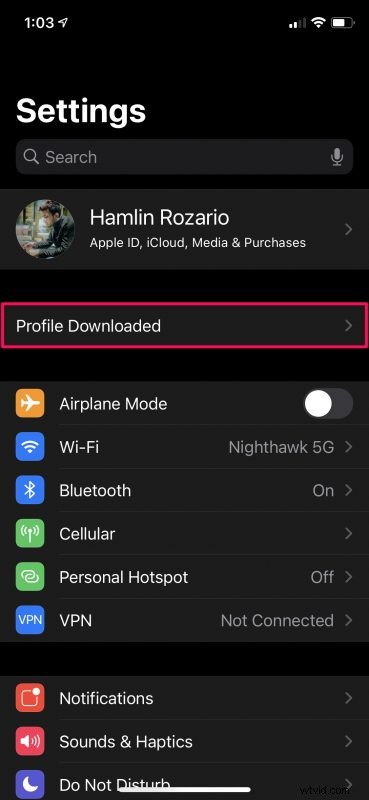
- Dále najdete beta profil iOS 15, který jste si právě stáhli. Pokračujte klepnutím na „Instalovat“.
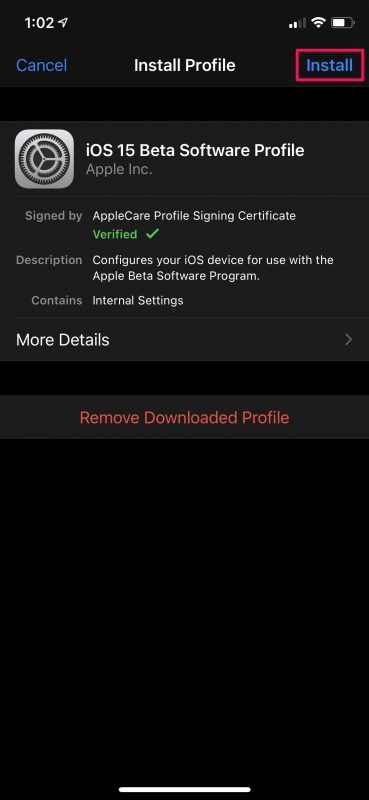
- Nyní si přečtěte smlouvu a znovu klepněte na „Instalovat“. Mělo by to být provedeno během několika sekund. Pokud k tomu budete vyzváni, restartujte svůj iPhone.
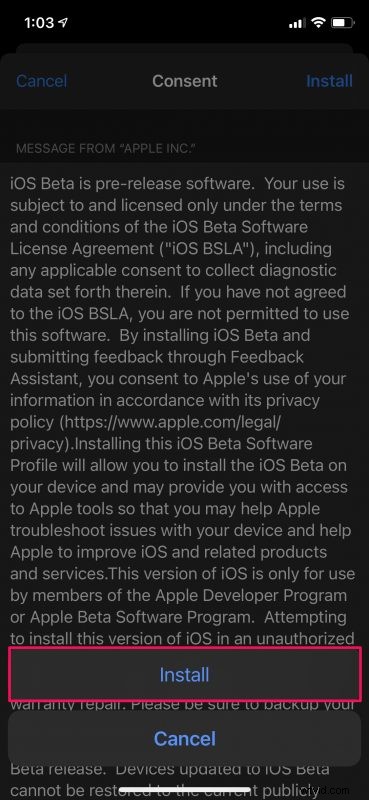
- Nyní přejděte do části Obecné -> Aktualizace softwaru v aplikaci Nastavení a vyhledejte nové aktualizace. Nyní uvidíte, že je k dispozici iOS 15 Developer Beta. Klepnutím na „Stáhnout a nainstalovat“ zahájíte proces aktualizace.
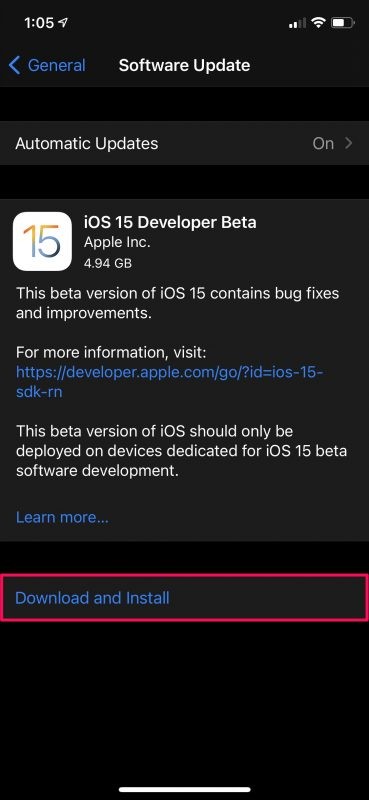
Dokončení může chvíli trvat, takže buďte trpěliví. Po dokončení se iPhone nabootuje do iOS 15.
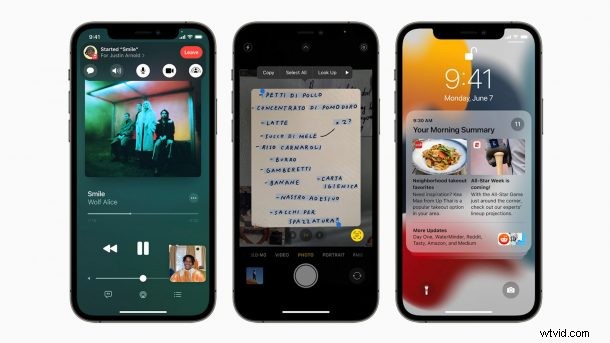
Jakmile se váš iPhone po procesu aktualizace restartuje, uvidíte novou uvítací obrazovku, podobnou spořiči obrazovky Hello z nových iMaců. Když jste na domovské obrazovce, uvidíte dvě nové aplikace:Asistent zpětné vazby a Lupa. Feedback Assistant nemůžete odinstalovat, pokud máte nainstalovaný beta firmware, protože to je to, co společnosti Apple poskytujete zpětnou vazbu ohledně beta verze.
V tomto konkrétním postupu jsme se zaměřili na iPhony, ale pokud vlastníte iPad, můžete podobnými kroky aktualizovat i na iPadOS 15 beta. Navzdory tomu, že se jedná o různá zařízení, je postup téměř identický, protože iPadOS je pouze přeznačen na iOS pro iPad, s některými dalšími funkcemi pro dokonalejší zážitek z tabletu, odlišným multitaskingem, podporou Apple Pencil a některými dalšími optimalizacemi pro větší obrazovku.
Pokud si nejste jisti, do čeho jdete, neinstalujte toto rané sestavení. Pokud se dokážete vypořádat s potenciálně negativními zkušenostmi, jako je chybové chování, pády aplikace kvůli nepodporovanému softwaru a další problémy související s raným sestavením, pak určitě pokračujte. Pokud jste spíše příležitostným uživatelem, je pravděpodobně dobré počkat, až Apple v červenci vydá veřejnou beta verzi iOS 15.
Čelíte po aktualizaci nějakým větším problémům? Litujete aktualizace na iOS 15? Bez obav. Stále můžete vrátit software na nejnovější veřejné sestavení pomocí souboru IPSW ve vašem počítači a poté obnovit z předchozí iCloud nebo místní zálohy, abyste získali všechna ztracená data.
Doufejme, že se vám podařilo aktualizovat váš iPhone na iOS 15 bez jakýchkoli komplikací. Jaké jsou vaše první dojmy z nejnovější verze iOS? Prohlédli jste si zcela nový prohlížeč Safari? Jaká funkce vás nejvíce těší? Podělte se s námi o své zkušenosti, zanechte své osobní názory a zanechte svou cennou zpětnou vazbu v sekci komentářů níže.
